Comment créer un site Web de magazine d'actualités à l'aide de Viral News ?
Publié: 2020-08-01Cherchez-vous à démarrer un site Web de magazine d'actualités? À l'ère de la numérisation, les magazines en ligne sont le média privilégié des lecteurs pour apprendre des articles liés à différents sujets. Ainsi, la création d'un magazine en ligne peut être un excellent moyen de fournir aux lecteurs les nouvelles / articles liés à vos sujets préférés d'une manière visuellement attrayante. Cependant, les choses ne sont peut-être pas aussi simples qu'on le dit et c'est la même chose pour créer un site Web. Vous devrez préparer beaucoup de choses pour faire fonctionner un site Web pleinement fonctionnel. En voici quelques-uns ci-dessous :
Choisissez la plateforme de développement de site Web
Choisir la plate-forme pour développer un site Web est la première étape que vous devez franchir car elle sera utilisée tout au long de la vie de votre site Web. Il existe différentes plateformes sur lesquelles vous pouvez développer votre site. Parmi eux, WordPress est le plus populaire car environ 33% des sites sont construits avec WordPress. Cela est principalement dû à la flexibilité offerte sur les paramètres qui permettra même aux non-codeurs de créer facilement un site Web époustouflant.
Ici, nous utiliserons WordPress pour que même si vous n'avez aucune connaissance en codage, vous pourrez suivre le guide et créer un beau site Web de magazine d'actualités.
Enregistrez un nom de domaine et choisissez un plan d'hébergement
Maintenant que vous avez choisi la plateforme pour le développement de votre site internet, il est temps de choisir le nom de domaine.
Un nom de domaine est une identité unique du site Web qui sert d'adresse pour le visiteur. Normalement, les propriétaires de sites Web utilisent le nom de la marque comme nom de domaine.
Alors que l'hébergement Web est un service en ligne qui vous offre un espace sur Internet pour créer votre application Web et votre blog en ligne.
Il existe plusieurs sociétés d'hébergement comme Hostinger ou BlueHost qui vous permettront d'enregistrer le nom de domaine et d'acheter le plan d'hébergement pour votre site Web.
Choisissez le bon modèle
Après avoir acheté l'hébergement et le nom de domaine pour votre site Web WordPress de magazine d'actualités, il est temps de choisir le modèle pour celui-ci.
Étant donné que vous êtes sur le point de démarrer votre site Web, il est préférable d'utiliser un thème WordPress gratuit pour créer votre site Web, puis de le mettre à niveau vers un pro une fois que votre site Web se développera.
Dans cet article, nous utiliserons Viral News pour vous montrer avec quelle facilité vous pouvez configurer un site de magazine d'actualités dans WordPress.
Actualités virales : bref aperçu
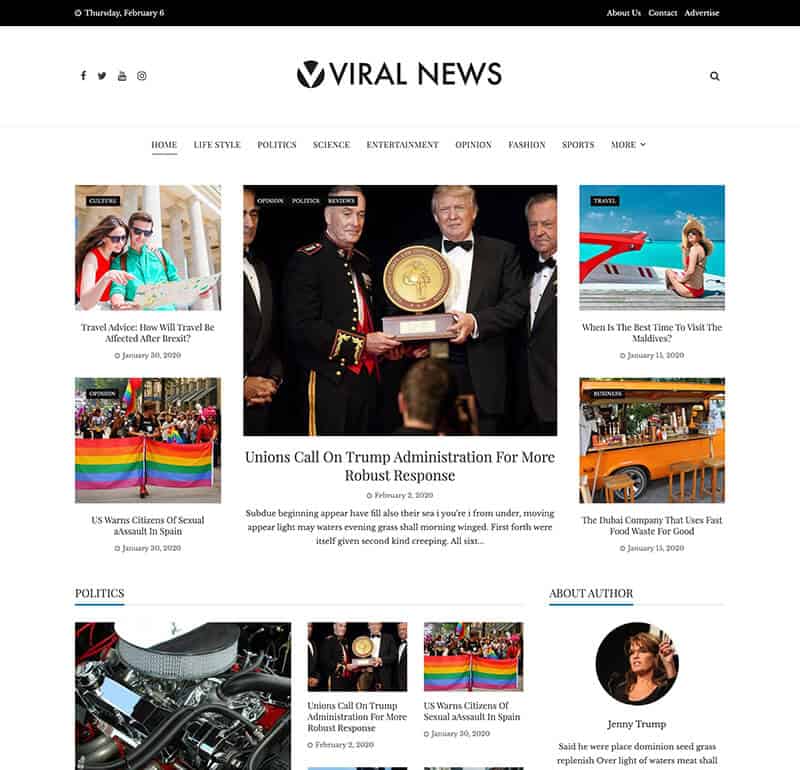
Viral News est un thème WordPress gratuit spécialement conçu pour la création d'un site de magazine. Il a un design épuré et minimaliste qui convient parfaitement aux portails d'actualités, aux journaux, aux magazines en ligne et aux sites Web de publication de blogs. Il est livré avec 12 sites Web de démarrage prédéfinis qui peuvent être installés et importés en un seul clic.
Viral News est un thème hautement personnalisable qui contient 10 modules différents pour afficher différentes catégories d'actualités et d'articles. De plus, le modèle est livré avec un sélecteur de couleurs pour choisir la couleur de thème la plus attrayante pour votre site Web d'actualités.
Grandes caractéristiques de Viral News :
- 12 mises en page de démonstration prêtes à importer
- 10+ blocs de section de conception unique
- 5 widgets spécialisés dans les magazines
- Annonces prêtes à être placées
- Sélecteur de couleurs pour choisir une couleur de thème attrayante
- Option de typographie pour configurer les polices
Création d'un site Web de magazine d'actualités à l'aide de Viral News
Étape 1 : installation et activation
La première chose que vous devez faire est d'installer le thème Viral News sur votre site WordPress.
Téléchargez Viral News à partir du référentiel WordPress et installez-le sur le site Web. Si vous rencontrez des difficultés lors de l'installation, vous pouvez consulter sa documentation ou parcourir l'article : Comment installer un thème WordPress ?
Une fois votre thème installé, activez-le.
Étape 2 : Importation de la démo
Comme mentionné ci-dessus, Viral News offre la possibilité d'importer la démo sur votre site Web WordPress. Ainsi, vous pouvez installer sa mise en page de démonstration sur votre site Web pour gagner du temps au lieu de créer votre site Web à partir de zéro. Cependant, si vous souhaitez créer votre site Web à partir de zéro, vous pouvez ignorer cette étape.
Pour importer la démo de Viral News sur votre site Web, accédez à Apparence > Paramètres de Viral News .
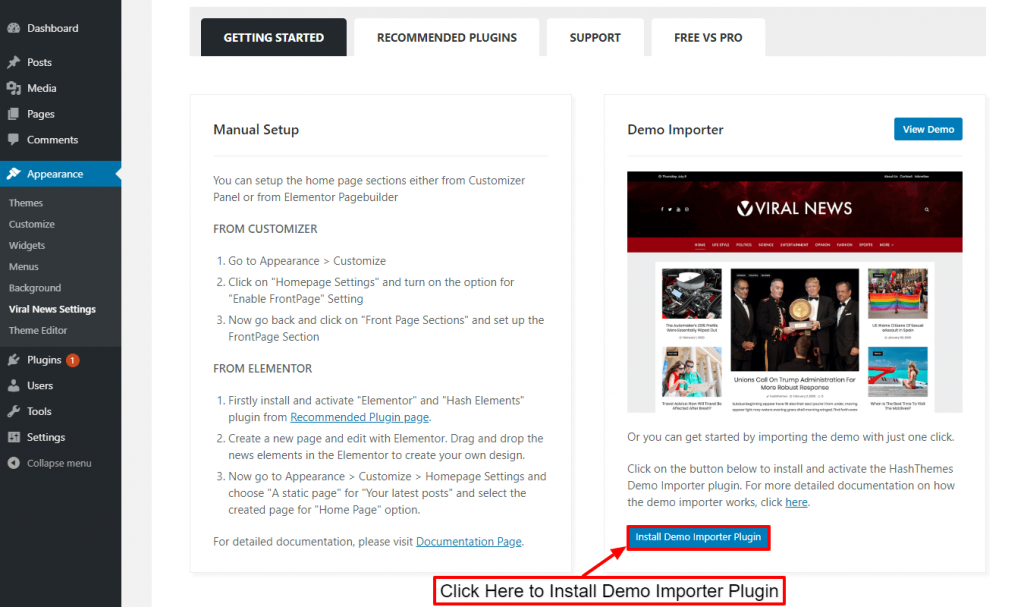
Là, cliquez sur le bouton « Install Demo Importer Plugin » pour installer le plugin d'importation de démo.
Une fois cela fait, vous serez dirigé vers la page d'importation de démos où vous pourrez voir toutes les démos disponibles sur Viral News.
Survolez l'une des démos et cliquez sur le bouton " Aperçu " pour obtenir un aperçu rapide de la mise en page de la démo. Vous pouvez installer directement les démos gratuites. Alors que pour les démos premium, vous devez acheter la version pro du thème – Viral Pro.
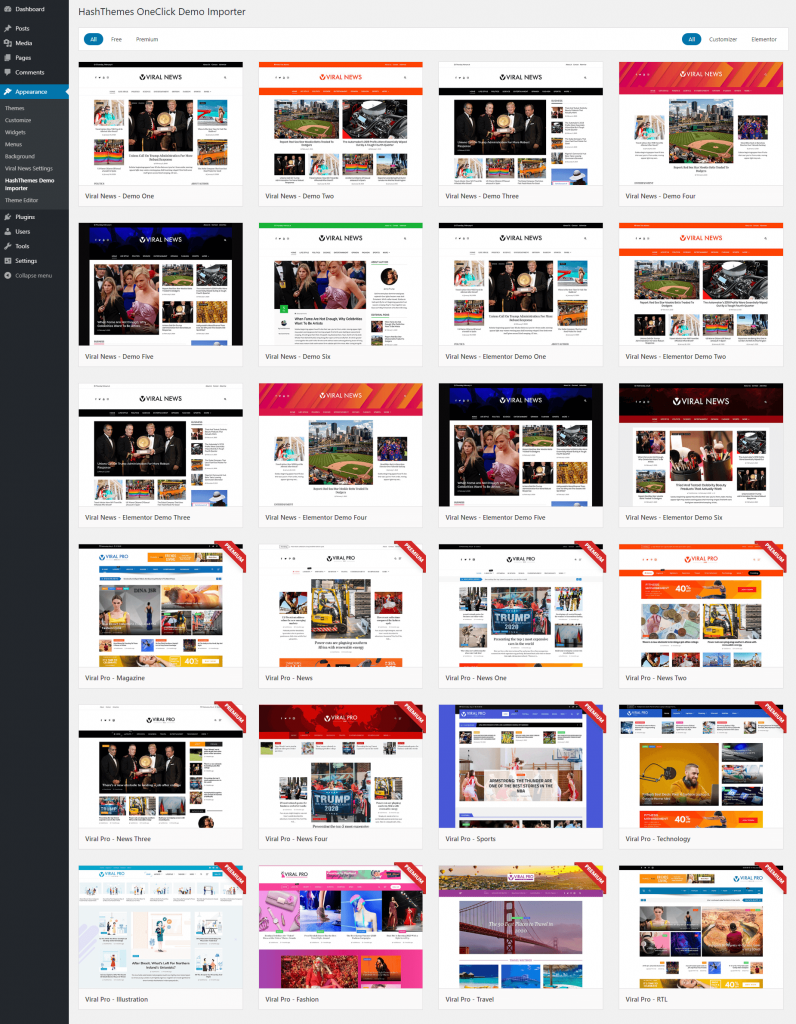
Cliquez sur le bouton « Installer » pour lancer l'installation de la démo sur votre site Web.
Mais avant que le thème ne commence à installer la démo, il vous sera demandé si vous souhaitez réinitialiser votre site Web ou non. Si vous n'avez pas de contenu important, il est recommandé de réinitialiser le site Web afin que l'importation de la démo fonctionne parfaitement. La réinitialisation des sites Web supprimera tout votre contenu.

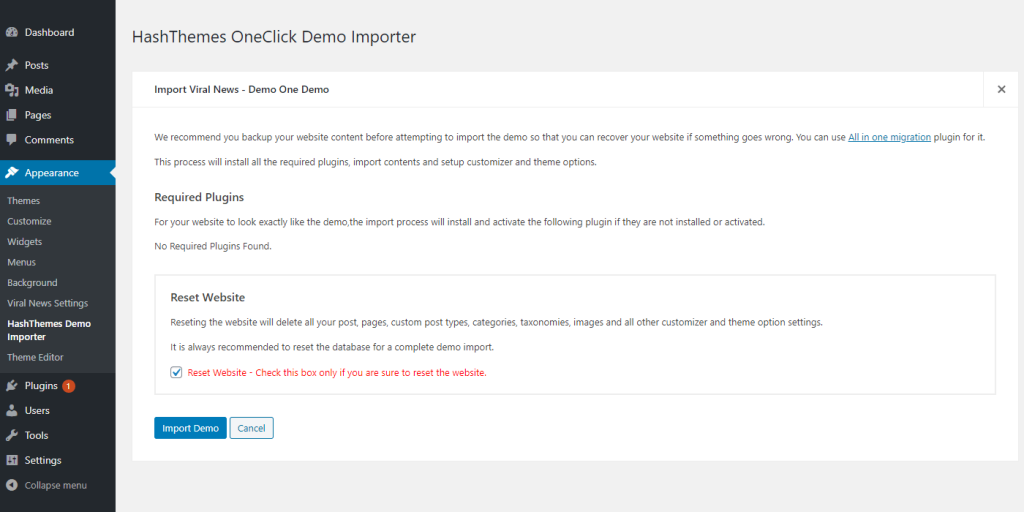
Cliquez sur le bouton « Importer la démo ».
L'installation de la démo sur votre site Web prendra quelques minutes. Cependant, si vous rencontrez des problèmes avec le processus d'importation de la démo, consultez l'article : Échec du processus d'importation de la démo. Pourquoi l'importation de la démo échoue-t-elle ?
Une fois la démo importée, consultez le site Web pour voir si tout va bien ou non.
Étape 3 : Personnalisation
Maintenant que la démo est installée sur votre site Web, commençons à personnaliser votre site Web.
Viral News regorge d'options de personnalisation et de configuration pour personnaliser l'en-tête, le pied de page, la page d'accueil et la barre latérale de votre site Web.
Voici une vue rapide de son panneau d'options.
Option Typographie :
Depuis l'option typographie, vous pouvez contrôler la police de l'en-tête et du corps de votre site Web.

Configuration de l'en-tête :
Dans les paramètres d'en-tête, vous pouvez configurer les en-têtes supérieurs, télécharger une image d'arrière-plan et choisir le style d'en-tête.
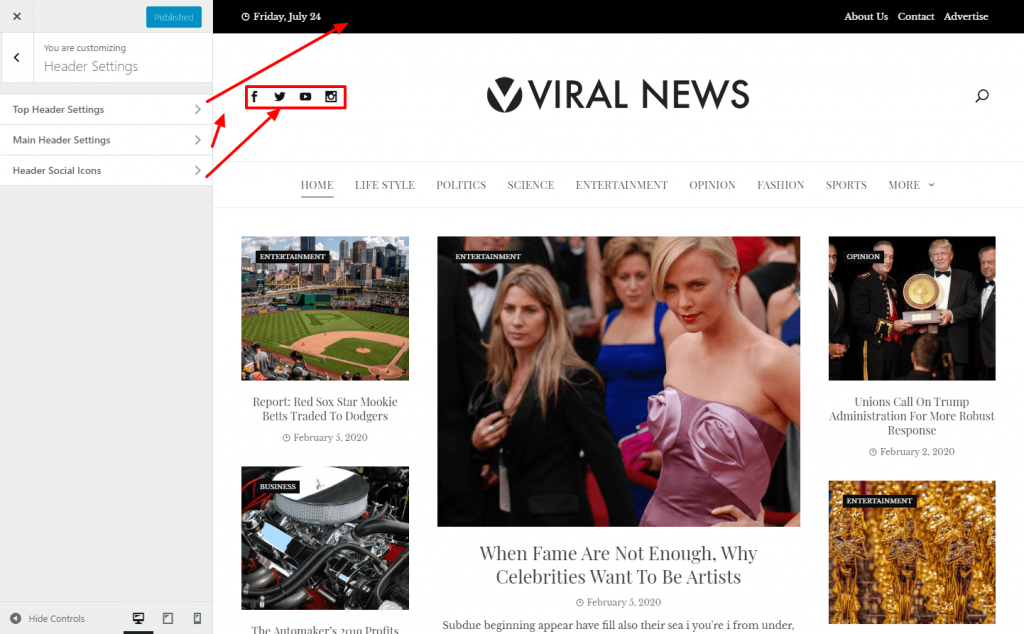
Configuration FrontPage :
Viral News est livré avec une page d'accueil hautement configurable où vous pouvez ajouter différents composants de section sur votre site Web.
Le thème vous propose 4 sections de page d'accueil différentes où vous pouvez afficher la catégorie d'actualités dans différents styles.
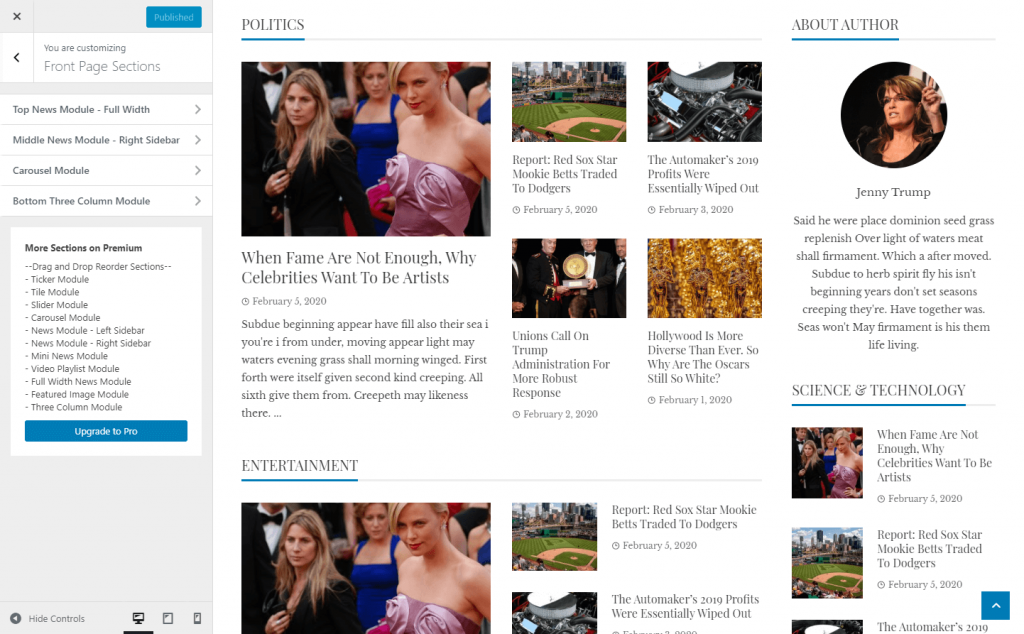
Chaque section contient différentes options de mise en page et vous pouvez ajouter une section d'actualités illimitée sur chaque section de catégorie.
Chaque section d'actualités vous permet d'entrer un titre qui est très facultatif et vous pouvez le laisser vide si vous souhaitez le masquer.
Ensuite, sélectionnez la catégorie et choisissez la disposition de bloc que vous souhaitez afficher sur la section.
Personnalisation du pied de page :
Viral News est livré avec 4 sections de pied de page en couches pour le placement de widgets.
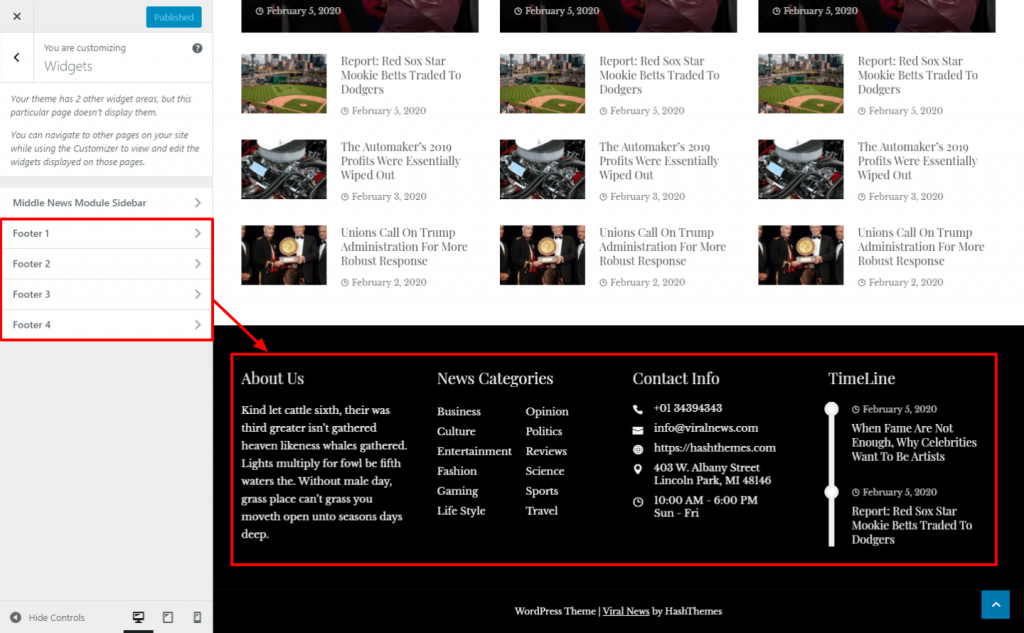
Pour chaque pied de page, vous pouvez ajouter des widgets WordPress pré-construits ou l'un des 5 widgets spécialisés de magazines fournis par le thème.
Créer votre site Web de magazine d'actualités à partir de zéro
Si vous choisissez de ne pas importer la démo sur votre site Web WordPress, vous pouvez créer votre site Web à partir de zéro.
Dans cet article, nous allons créer une mise en page de base pour le magazine en ligne.
Tout d'abord, allez dans Apparence > Personnaliser depuis votre backend WordPress.
Ici, démarrez votre personnalisation à partir de la section Paramètres généraux .
Dans Paramètres généraux , vous pouvez télécharger le logo, le titre et le slogan du site. En outre, vous pouvez entrer l'image d'arrière-plan, choisir la couleur du thème et la mise en page du site Web.
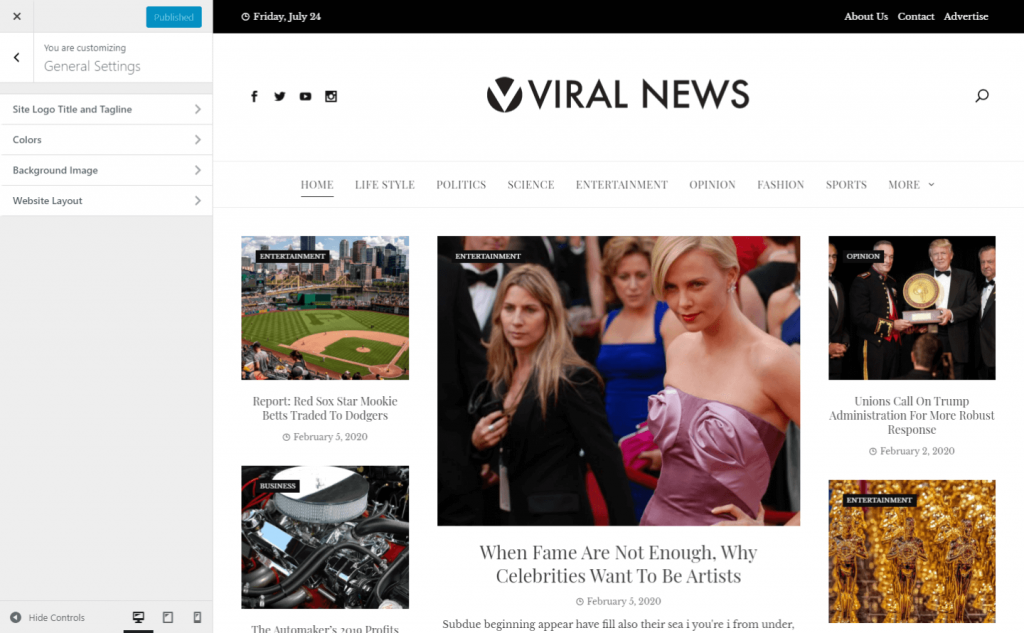
Maintenant, configurez la section d'en-tête et la section d'en-tête supérieure de votre site Web.
Vous pouvez choisir le style d'en-tête supérieur et afficher la date et le texte personnalisé sur l'en-tête de gauche. Sur l'en-tête de droite, vous pouvez afficher un menu.
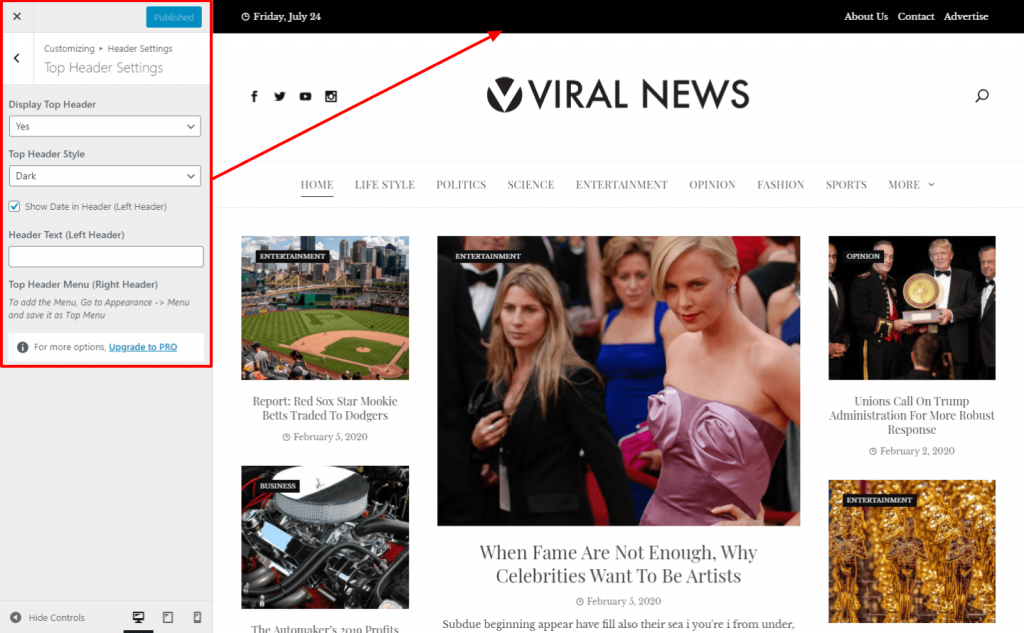
Dans l'en-tête principal, vous pouvez choisir la couleur de l'en-tête et télécharger une image d'arrière-plan de l'en-tête.
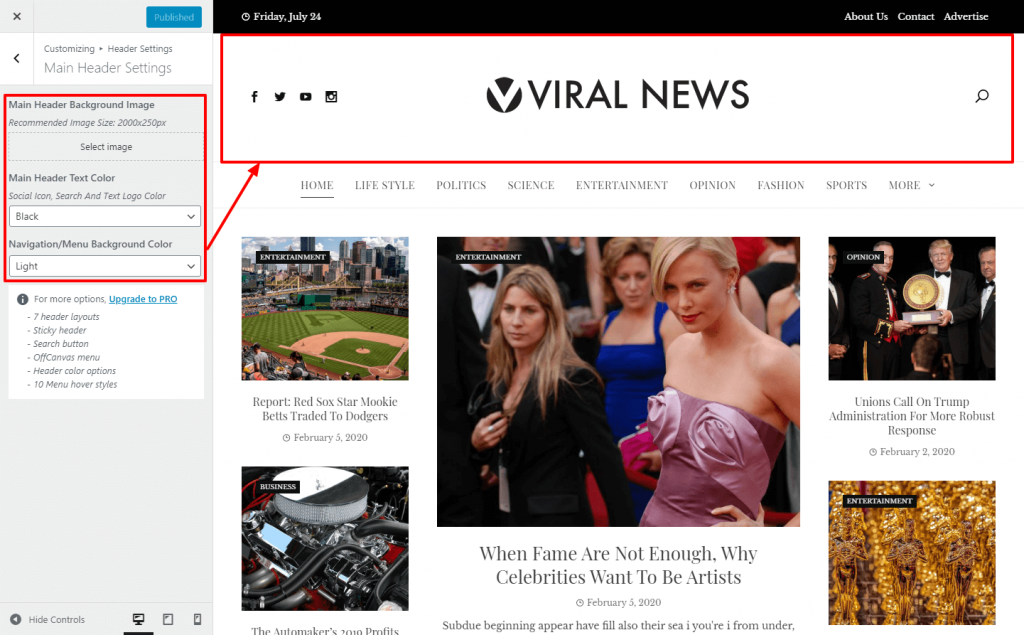
Maintenant, créez le menu pour faciliter la navigation sur votre site Web. Si vous êtes un débutant WordPress et avez besoin d'aide pour créer un menu, consultez l'article : Comment créer un menu sur un site WordPress
Il est maintenant temps de configurer le pied de page du site Web. Choisissez les widgets les plus appropriés pour les 4 couches du pied de page.
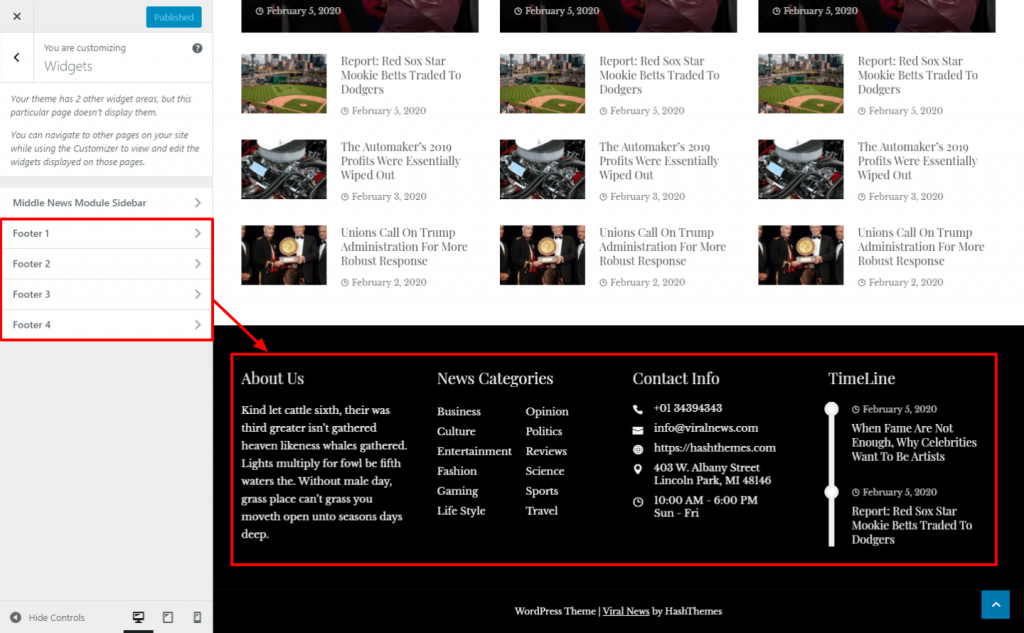
Création d'un magazine d'actualités à l'aide d'Elementor Page Builder
Elementor est l'un des plus populaires avec plus de 5 millions d'utilisateurs actifs. Il fournit un moyen simple de concevoir et de créer des sites Web sans avoir à taper une seule ligne de code.
Viral News est entièrement compatible avec le constructeur de pages Elementor et vous permet de créer un site Web de magazine d'actualités à partir d'Elementor.
Pour créer un site Web de magazine d'actualités à l'aide de Viral News d'Elementor, vous devrez installer et activer un compagnon Elementor "Hash Elements" qui est intégré au thème WordPress.
Pour installer et activer Hash Elements, accédez à Appearance > Viral News Settings .
Là, cliquez sur l'onglet Plugins recommandés et cliquez sur le bouton Installer pour installer le plugin.
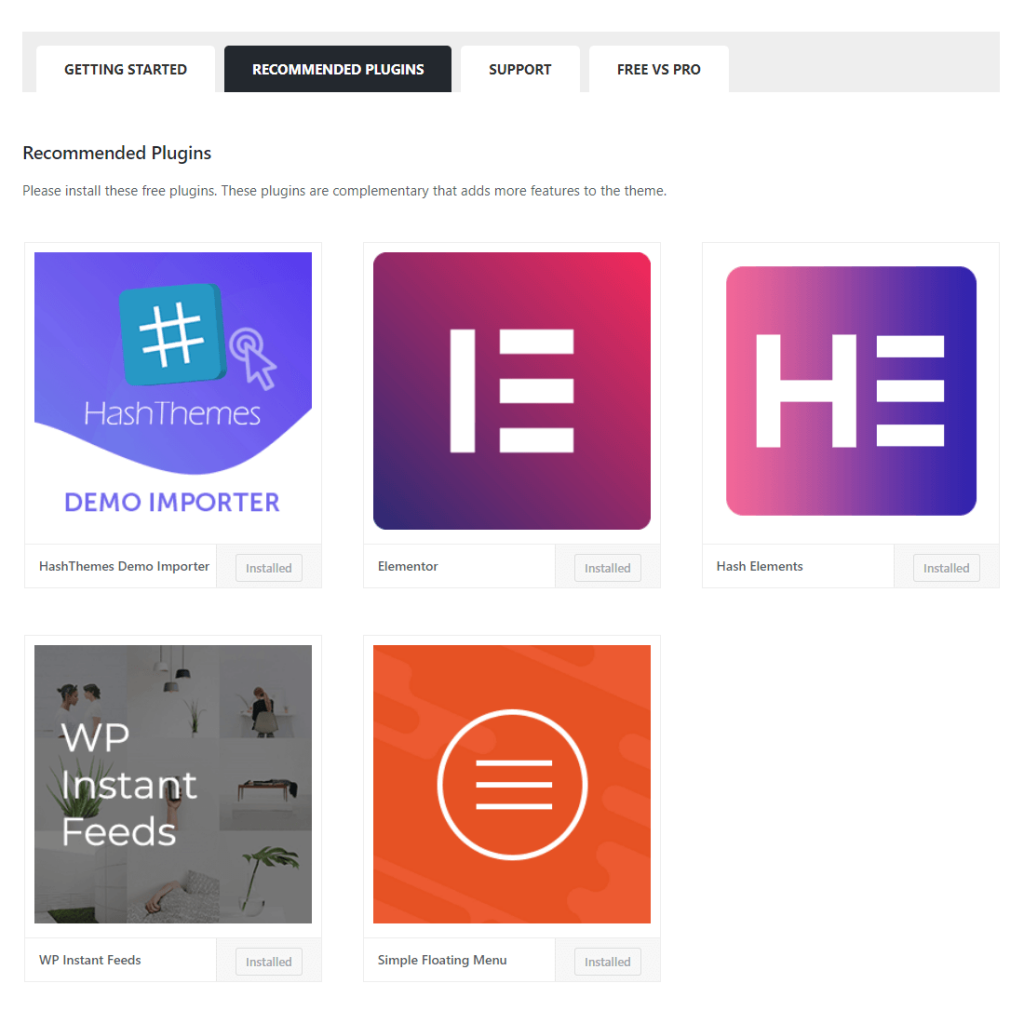
Une fois le plugin installé, allez dans Pages > Toutes les pages et choisissez la page que vous avez assignée comme page d'accueil de votre site web.
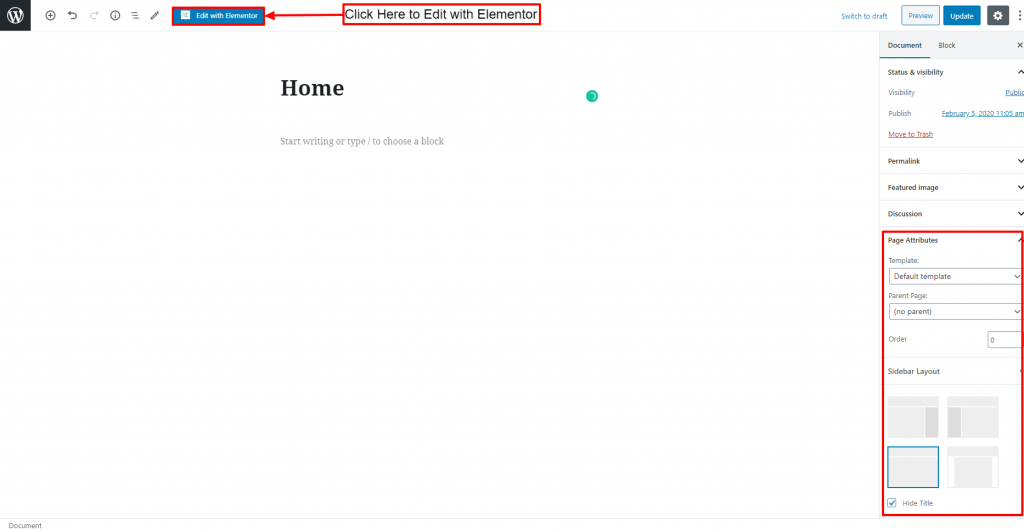
Maintenant, choisissez de rendre votre barre latérale pleine largeur à partir de la disposition de la barre latérale et choisissez le modèle par défaut dans la liste déroulante sur Attributs de page .
Maintenant, traversez ci-dessous pour ajouter différents blocs d'actualités disponibles sur les blocs Viral News .
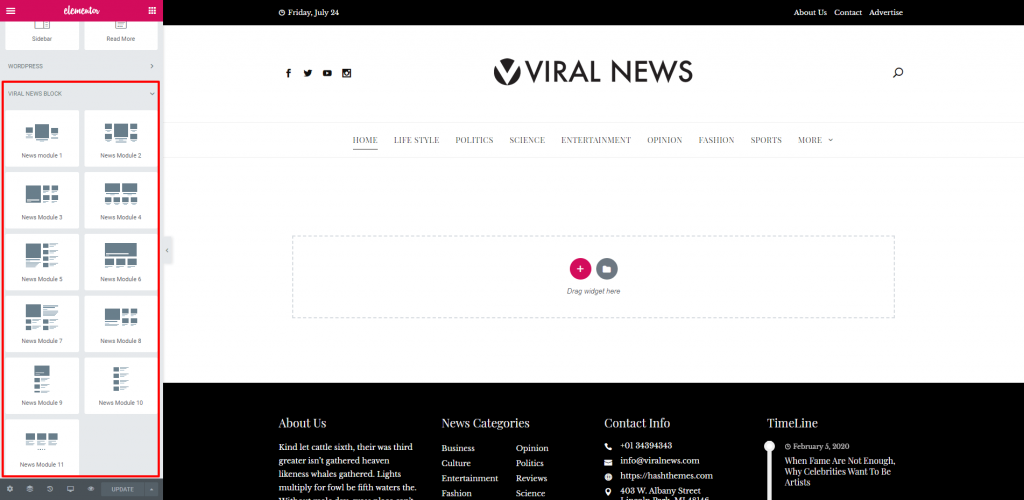
Une fois que vous avez ajouté les blocs, cliquez sur le bouton « Mettre à jour » pour enregistrer votre site Web.
